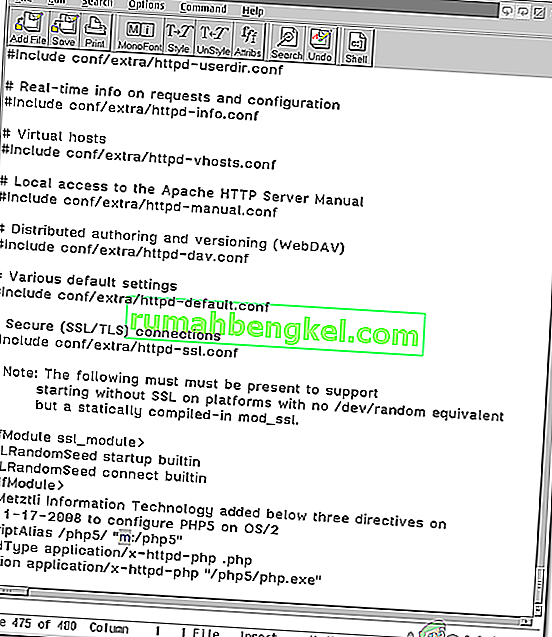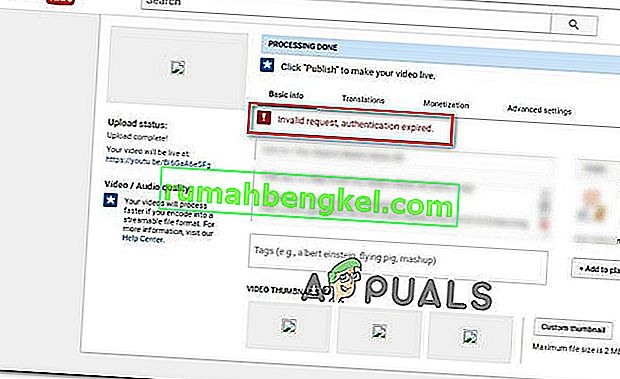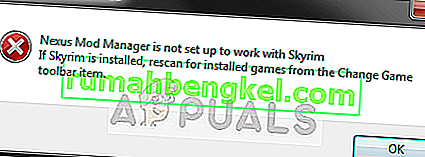Apache es un software de servidor web que es utilizado por casi el 67% de todos los servidores web del mundo. Este software es desarrollado y distribuido por Apache Software Distribution. Es de código abierto y está disponible de forma gratuita. Apache es rápido, seguro y confiable, lo cual es una de las razones de su popularidad. Sin embargo, recientemente, muchos usuarios han experimentado el error " Prohibido: no tiene permiso para acceder / en este servidor " al intentar configurar Apache para su dominio.

¿Qué causa el error "Prohibido: no tiene permiso para acceder / en este servidor"?
Después de recibir numerosos informes de varios usuarios, decidimos investigar el problema e ideamos un conjunto de soluciones para solucionarlo por completo. Además, analizamos las razones por las que se activa y las enumeramos de la siguiente manera.
- Configuración incorrecta del directorio global : es posible que la configuración del directorio global no se haya configurado correctamente, lo que no permite una directiva suficiente para el sitio. Si el sitio no tiene una directiva correcta, podría desencadenar este error.
- Permisos incorrectos : Apache requiere permisos hasta la carpeta raíz del directorio para funcionar correctamente; si no se otorgan estos permisos, es posible que se active el error.
- Sin nombre de usuario : en "httpd.conf", en algunos casos, se debe ingresar el nombre de usuario real del usuario para eliminar el error. Esto funciona para algunas personas, mientras que para otras no.
Ahora que tiene una comprensión básica de la naturaleza del problema, avanzaremos hacia las soluciones. Asegúrese de implementarlos en el orden específico en el que se presentan.
Solución 1: cambio de la configuración del directorio global
Ciertos ajustes deben configurarse correctamente para solucionar este problema. Por lo tanto, en este paso, agregaremos la Directiva de opciones en la Configuración del directorio global que se encuentra en el archivo “ httpd . conf ”o el“ httpd - vhosts . conf ”dependiendo del usuario. Para eso:
- Una vez que esté en el archivo “ httpd . conf ”o “ httpd-vhosts.conf ”, busque la configuración del directorio , deberían ser similares al código mencionado a continuación.
Opciones FollowSymLinks AllowOverride All Order deny, allow Allow from all
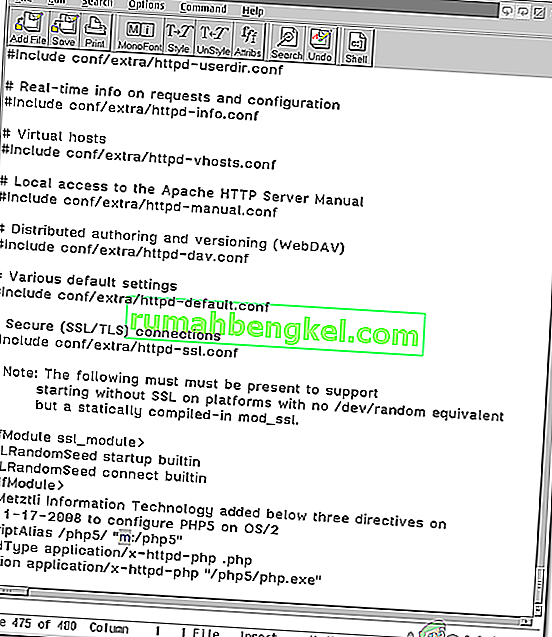
Nota: Es posible que el código ha “ Denegar De Todo ” en lugar de “ Permitir De Todo “. Es importante que lo modifique a " Permitir de todos " o " Requerir todos concedidos " como se indica a continuación.
- Asegúrese de agregar la línea “ Índices de opciones FollowSymLinks Incluye ExecCGI ” de tal manera que se vea similar al siguiente código.
#Options FollowSymLinks Opciones Índices FollowSymLinks Incluye ExecCGI AllowOverride All Order deny, allow Allow from all
- Verifique si el problema persiste.
- Si el problema no se resuelve, modifique el código eliminando " Permitir de todos " a " Requerir todos los concedidos ".
- Verifique si el problema persiste
Solución 2: cambio de permisos
Cuando el usuario vincula Apache a su dominio, proporciona permisos al software para poder leer y escribir los archivos. Es importante que estos permisos se proporcionen correctamente. A continuación, indicaremos la forma correcta de proporcionar permisos.
- Convencionalmente, los usuarios otorgan permisos de la siguiente manera.
chgrp -R www-data / username / home / Dropbox / myamazingsite / chmod -R 2750 / username / home / Dropbox / myamazingsite /
- Estos comandos son incorrectos y deben reemplazarse por
chgrp -R www-data / username chmod -R 2750 / username
- Además, tenga en cuenta que está utilizando el nivel correcto de " chmod ", utilice uno que proporcione permisos de lectura a los usuarios, como el " chmod 755 ".
- Verifique si el problema persiste después de probar las sugerencias.
Solución 3: Agregar nombre de usuario
En el archivo “ httpd . conf ", asegúrese de agregar su nombre de usuario exacto en lugar de las palabras " Usuario " o " Grupo ". En algunos casos, agregar el nombre de usuario soluciona el problema.